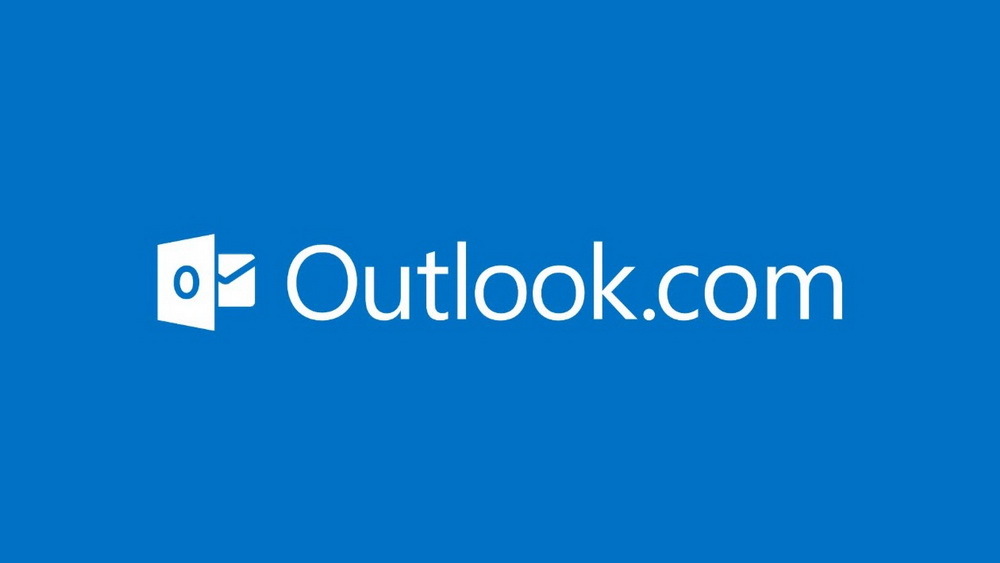بواسطة سريلاكشمي مينون
تتناول هذه المشاركة بعض الخيارات البسيطة التي يوفرها Gmail والتي توفر كل منها بريد جوجل سيجد المستخدم مفيدًا. سواء كان الأمر يتعلق بتنظيم حسابك بطريقة أفضل أو للعمل بشكل أسرع مع Gmail ، فهذه الاختراقات سريعة وسهلة المتابعة!
يقرأ:استخدم Gmail في وضع عدم الاتصال لاستخدامه بدون الإنترنت
# 1 - تراجع عن الإرسال
يتيح لك Gmail إلغاء إرسال بريد إلكتروني حتى 30 ثانية بعد الضغط على زر الإرسال. إليك الطريقة :
- افتح Gmail. انقر فوق زر الترس في الزاوية العلوية اليمنى من النافذة.
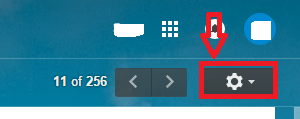
- انقر فوق إعدادات.
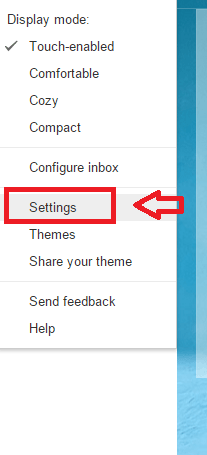
- انتقل لأسفل للعثور تراجع عن الإرسال اختيار. علامة تمكين تراجع عن الإرسال مجال. اضبط التأخير على الوقت الذي تريده. يمكنك الضبط على مهلة أقصاها 30 ثانية.
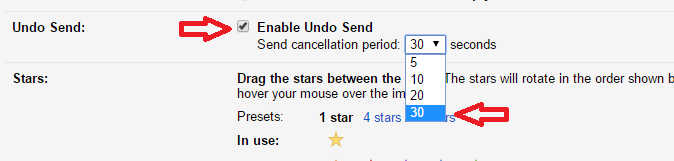
- انقر فوق حفظ التغييرات في الجزء السفلي من الصفحة وأنت على ما يرام!
# 2 - إظهار الرسائل غير المقروءة
تخيل أنك تتصفح شيئًا مهمًا في المتصفح. في نفس الوقت أنت متحمس لمعرفة ما إذا كان لديك أي بريد إلكتروني جديد. إنها مهمة فوضوية للتبديل بين علامة تبويب Gmail وعلامة تبويب المتصفح. Gmail لديه خيار لإظهار عدد البريد الإلكتروني غير المقروء الخاص بك. قم بتمكين هذا الخيار ويمكنك رؤية عدد رسائل البريد غير المقروءة في علامة تبويب المتصفح. هذا يوفر الكثير من وقتك! اتبع الخطوات التالية :
- انقر فوق إعدادات في زر الترس.
- حدد الخيار مختبرات.
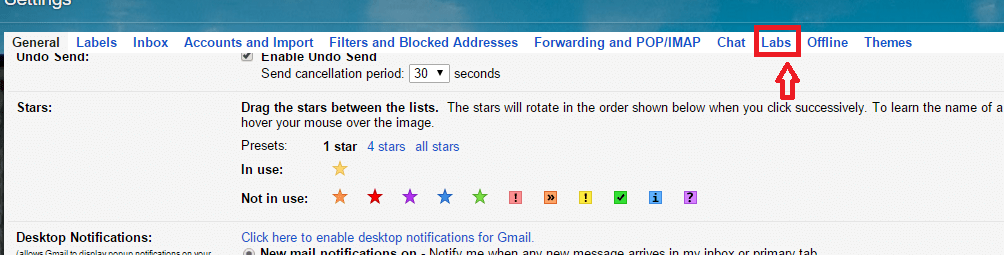
- قم بالتمرير لأسفل لتحديد الخيار رمز رسالة غير مقروءة. انقر فوق ممكن. انقر حفظ التغييرات.
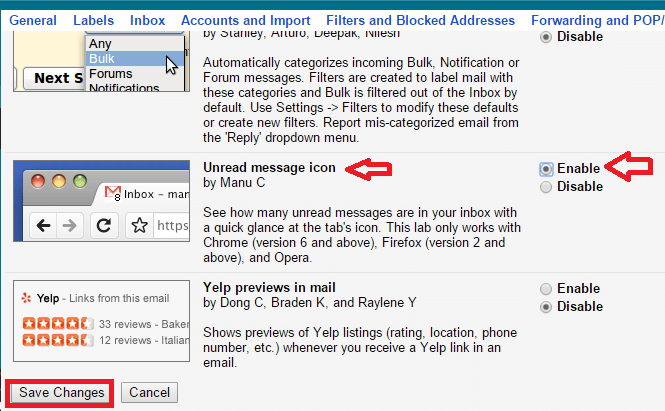
ستعرض علامة تبويب المتصفح الآن عدد رسائل البريد الإلكتروني غير المقروءة. لذلك لا يتعين عليك التحقق من كل لحظة إذا كان لديك بريد إلكتروني جديد.
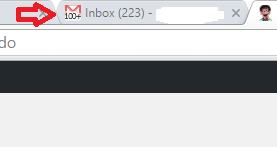
# 3 - اختصارات لوحة المفاتيح
يحتوي Gmail على بعض اختصارات لوحة المفاتيح المذهلة التي يمكن أن توفر وقتك. كما ستجعلك تعمل كالمحترفين! ج يمكن أن يؤلف بريدًا إلكترونيًا جديدًا. د يؤلف البريد الإلكتروني في علامة تبويب جديدة. بصورة مماثلة أ تمكن من الرد على جميع الخيارات. أليست بسيطة؟ إليك كيفية تمكينها على Gmail الخاص بك.
- مرة أخرى افتح الإعدادات.
- في اختصارات لوحة المفاتيح، حدد الحقل المقابل لـ اختصارات لوحة المفاتيح قيد التشغيل.
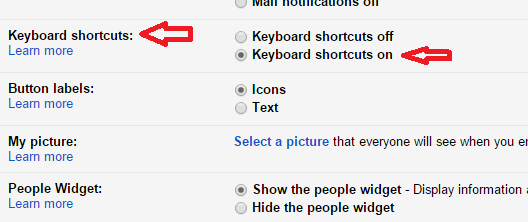
# 4 - البحث في البريد الإلكتروني المفلتر
نعلم جميعًا زر البحث في Gmail. لكن هذا الخيار له خيارات بحث محسّنة تتيح لك تخصيص بحثك بشكل أكبر. انظر الخطوات أدناه:
- انقر فوق سهم القائمة المنسدلة في الطرف الأيمن من مربع البحث.

- انقر فوق نوع صندوق البريد الذي تريد البحث فيه (مثل البريد الوارد ، والمرسل ، والمسودات ، إلخ). املأ بعض خيارات التصفية على الأقل. اضغط على رمز العدسة.
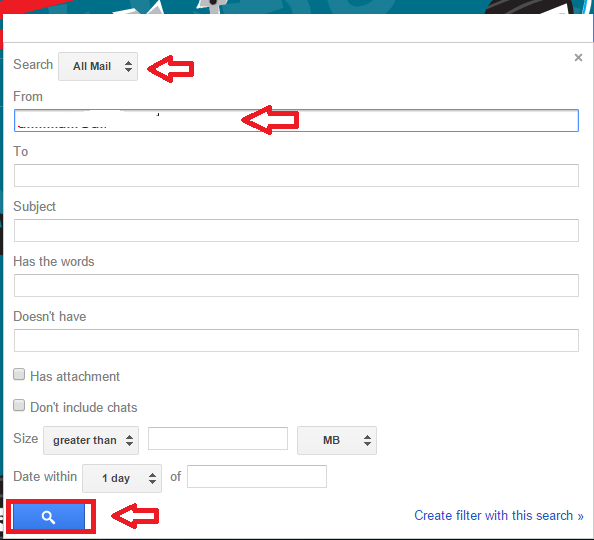
ستحصل على نتائج مفلترة. هذا مفيد جدًا إذا كنت تبحث عن بريد من عميل متكرر. في هذه الحالة ، فإن مجرد البحث في عنوان البريد سيظهر العديد من النتائج. لذا فإن الخيار المصفى يأتي للإنقاذ.
# 5 - تصفية الرسائل
تقدم هذه الميزة خيارًا رائعًا يمتلكه Gmail والذي يتيح لك تصفية الرسائل قبل قراءتها. يكون مفيدًا جدًا عندما يكون لديك رسائل إخبارية ورسائل ترويجية من أشخاص محددين. يمكنك فرزها تحت علامات مختلفة. إليك الطريقة :
- افتح البريد الإلكتروني الذي ترغب في تسميته. انقر فوق أيقونة القائمة المنسدلة في الطرف العلوي الأيمن. انقر فوق تصفية الرسائل مثل هذا.

- نافذة منبثقة. انقر فوق الارتباط الذي يقول إنشاء تصفية مع هذا البحث في الأسفل.
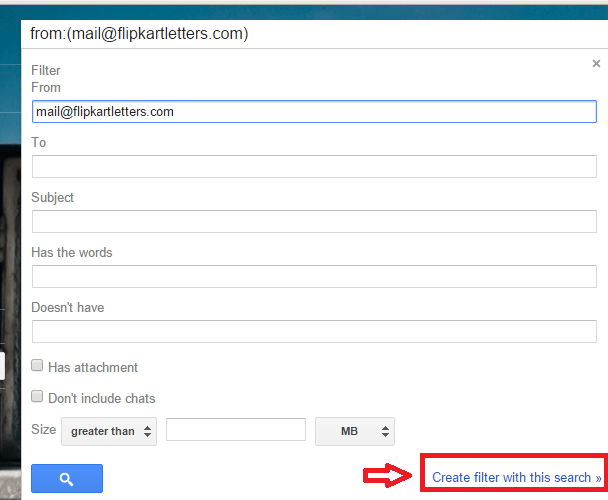
- ضع علامة على المربع الذي يقول تخطي البريد الوارد. انقر فوق الحقل المجاور لـ ضع الملصق. انقر فوق تسمية جديدة.
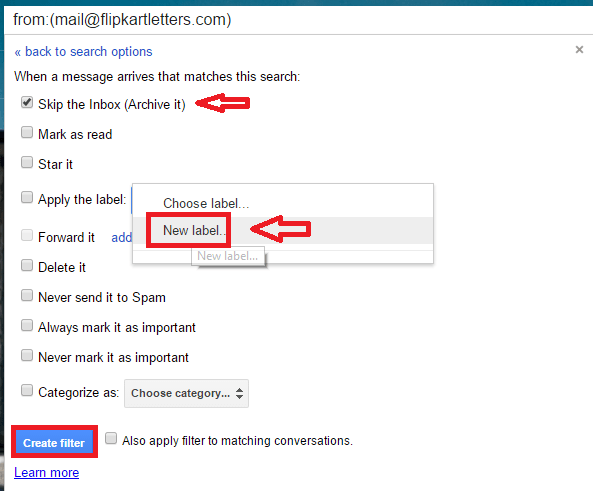
- أعط اسما للتسمية. انقر فوق يخلق.
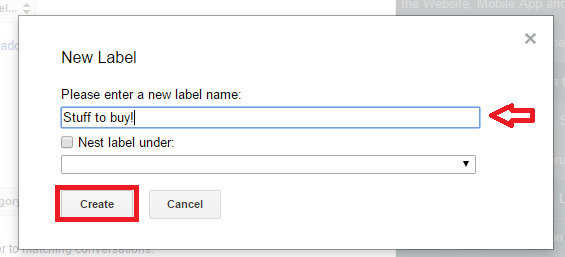
ها أنت ذا! الآن سيكون لديك رسائل بريد إلكتروني من هذا العميل المحدد كلها تحت سقف واحد. أليس هذا رائعًا؟
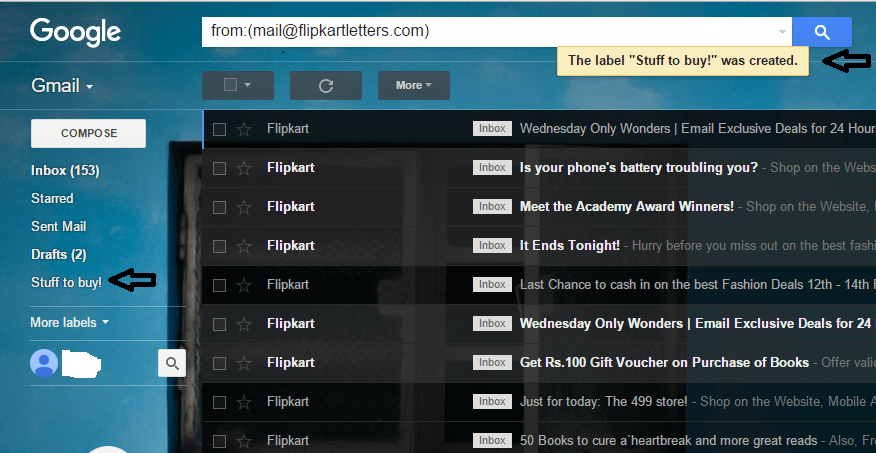
جرب هذه الميزات وأخبرنا أيها أعجبك أكثر!